動画編集をしていて ある部分の再生速度が速すぎて
もっとゆっくり見せたい時はありませんか?ありますよね!
では、AviUtlで速さを調節する方法をお教えしちゃいます!
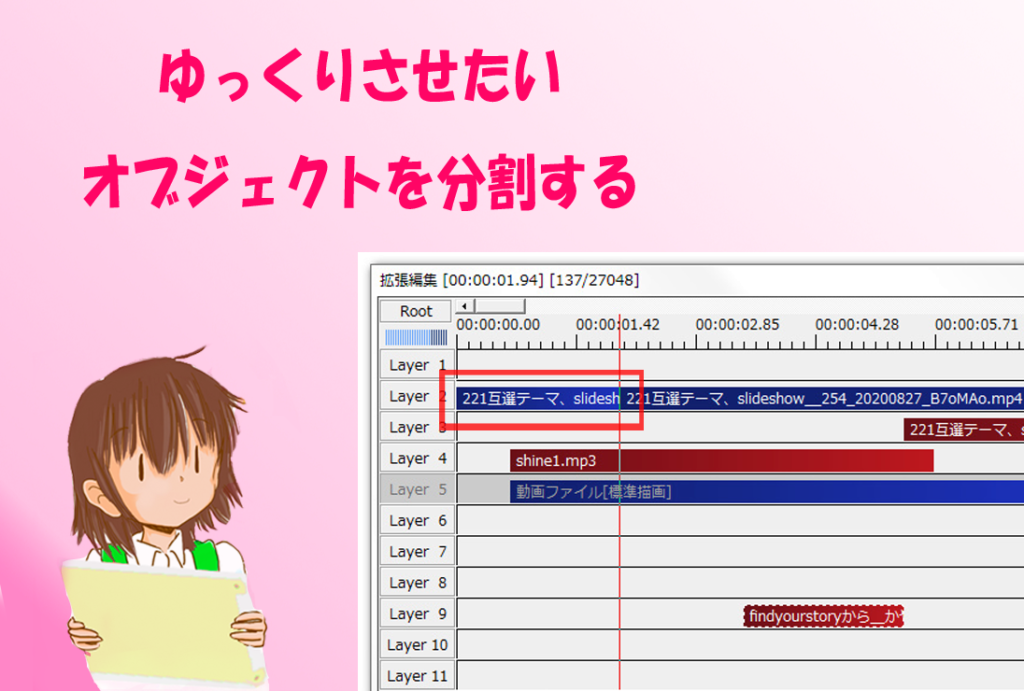
まずシーンを切り分けます。
ゆっくりさせたいオブジェクトの箇所を分割して
先になる部分との間を 2倍くらいスペースを空けて、ずらします。
それで その空いたスペース分を ドラッグして引き伸ばします。
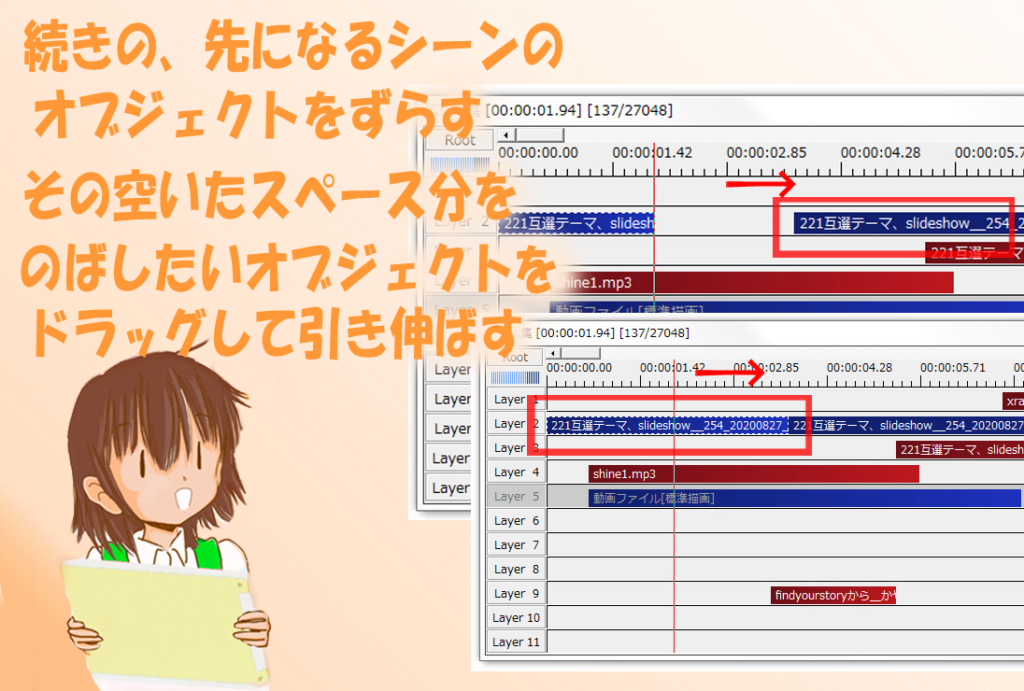
引き伸ばしたシーンのオブジェクトが
ゆっくりさせたい箇所なので
速度を 目安として 46ぐらいにします。
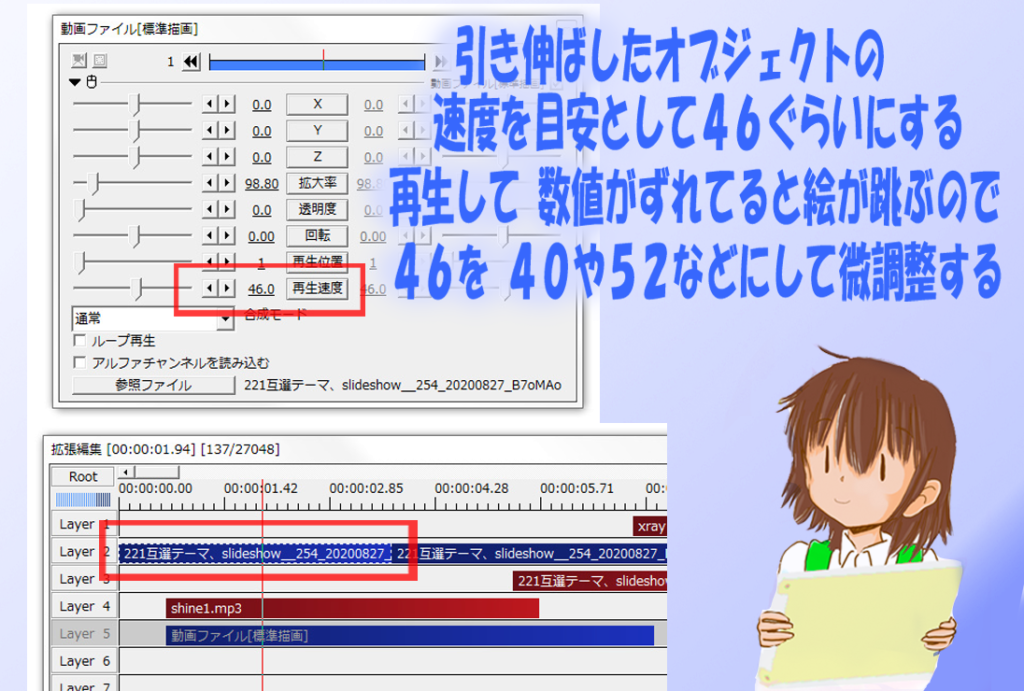
そして おしりと続きのアタマをくっつけて 再生します。
数値がずれてると ぴょこっと中抜きしたような感じで絵がとびます。
これはスムーズに繫がっていないので
速さの数値を 40とか 52とかにして 微調整しましょう。
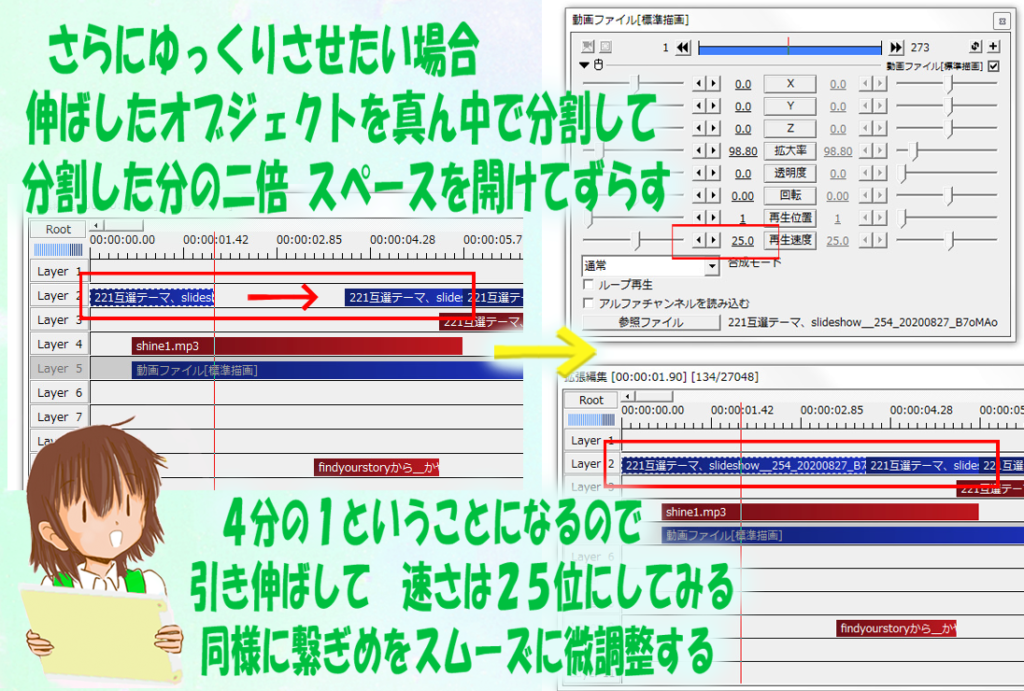
さらに もうちょっとゆっくり見せたい場合
伸ばしたオブジェクトの さらに中間で分割して
また分割した分の 二倍スペースを空けてずらします。
4分の1ということですね。
それで引き伸ばして
その部分の速さを 25くらいにして 再生してみます。
同じように 繋ぎめが スムーズになるように 微調整します。

逆の速くしたい場合ですが
切り出した部分のオブジェクトを
目安として半分位に縮めます。
速さは 倍の 200?と思いがちですが
300位で微調整します。
数値を変えていくと 長さが自動で変わります。
それでオブジェクトを合わせてもいけます!
繋ぎめがスムーズになれば 完了です。
以上、参考にして
チャレンジしてみてください!
もっと本格的に 動画制作について知りたい
どんな世界なのか見てみたい!と思ったら… 以下のサイトも参考になります!
ぜひ見てみてくださいね!






コメント